Чем просмотреть h265 с видеорегистратора
Как воспроизводить файлы H.264 и H.265 на плеере VLC и конвертировать в MP4?
Видеокодеки H.264 и H.265 сегодня являются наиболее распространенным для сжатия видео в системах видеонаблюдения. Но как воспроизводить сжатые этими кодеками файлы на компьютере под управлением Windows или Mac OS?
Проще и лучше всего для этого использовать видео проигрыватель VLC. Для этого нужно выполнить несколько действий:
Шаг 1. Загрузите последнюю версию VLC здесь и установите ее на свой компьютер.
Шаг 2. Запустите медиаплеер VLC. Перейдите в Инструменты, а затем нажмите Настройки.


Шаг 4. Выберите «H264 video demuxer» или HEVC/H.265 video demuxerв модуле Demux. Затем нажмите Сохранить.

После этого сжатое одним из этих кодеков видео можно просматривать на ПК или ноутбуке пол любой операционной системой в медиаплеере VLC.
Кому проще увидеть один раз, чем 10 раз прочесть, предлагаем посмотреть видеоролик.
Если у вас возникают проблемы и вы не можете воспроизводить видео H.264 или H.265 на проигрывателе VLC, попробуйте следующие советы по устранению неполадок, которые могут помочь решить проблемы:
Как конвертировать файлы H.264 в MP4
Другой способ воспроизвести видео H.264 на VLC заключается в том, чтобы сначала преобразовать файлы H.264 или H.265 в формат MP4, а затем воспроизвести видео на медиаплеере VLC. Однако в настоящее время большинство производителей видеонаблюдения предоставляют встроенные конвертеры, поэтому при экспорте видео они уже находятся в формате MP4.
Для преобразования файлов H.264 / H.265 в MP4 нужно:
Шаг 1. Используйте бесплатный видео конвертер, такой как VSDC Free Video Converter или Subler . Загрузите его и установите на свой компьютер.
Шаг 2. Нажмите « Добавить файлы » и добавьте файлы H.264 или H.265 , которые необходимо преобразовать.
Шаг 3. Выберите « MP4 » в качестве формата видео, в который вы хотите преобразовать.
Шаг 4. Нажмите « Преобразовать» , дождитесь завершения и нажмите « Сохранить» .
После того, как вы закончите преобразование файлов H.264 в формат MP4, вы сможете воспроизводить и просматривать видео в проигрывателе VLC.
Ну а мы напоминаем, что наша компания «Запишем всё» с 2010 года занимается монтажом, модернизацией и обслуживанием любых систем видеонаблюдения, а также видеодомофонов в Москве и Подмосковье.
Мы работаем быстро, качественно и по доступным ценам. Перечень услуг и цены на их вы можете посмотреть здесь.
Звоните +7 (499) 390-28-45 с 8-00 до 22-00 в любой день недели, в том числе и в выходные. Мы будем рады Вам помочь!
Читайте как конвертировать HEIF фото и HEVC видео для Windows или Android . Какие онлайн инструменты или сторонние программы использовать для этого. Современные модели IPad и IPhone устройств создают фотографии в HEIF формате и сохраняют в файлы с расширением *.HEIС, а видео файлы кодируют кодеком HEVC (или H.265) и сохраняют в файлы с расширением *.MOV. Новые кодеки призваны вытеснить привычные JPEG и H.264, и имеют ряд неоспоримых преимуществ, однако они не так широко поддерживаются.
Если кто-то поделится HEIС файлами в чате, перешлет их пользователям Windows ПК или Android устройств, то просмотреть такие файлы встроенными в систему средствами не получится. Даже пользователям MacOS необходимо перейти на новую версию High Sierra для встроенной поддержки этого формата. Видео кодек HEVC (или H.265) не поддерживается стандартными средствами Windows и Андроид систем, хотя сам кодек появился довольно давно.
Как просмотреть HEIС (HEIF) фото или HEVC (или H.265) видео на Windows ПК
Для просмотра видео на Windows необходимо использовать VLC media player или K-Lite Codec Pack. Установка пакета кодеков позволит просматривать видео в стандартном Windows Media Player. Также вы можете перекодировать такое видео с использованием широко распространенного кодека H.264 с помощью Any Video Converter или онлайн сервиса .
Как конвертировать HEVC (или H.265) видео с помощью Any Video Converter
Установите и запустите программу, затем нажмите «Добавить видео» в главном меню и укажите путь к файлу в HEVC формате. В верхнем правом углу укажите шаблон для сохранения файлов и кликните на кнопку «Конвертировать» .
После окончания процесса откроется папка с готовым видео.
Как конвертировать HEVC (или H.265) видео с помощью Сonvertio.co
Загрузите файлы перетащив их в окно конвертера или выбрав с компьютера, облачного сервиса. Вы также можете указать ссылку для скачивания видео.
Нажмите «Преобразовать» для продолжения, дождитесь выполнение операции и сохраните итоговый файл на компьютер.
Фотографии в HEIС (HEIF) формате не поддерживаются пока ни одним популярным фоторедактором или каталогизатором для Windows. Даже Photoshop не поддерживает работу с новым форматом. Единственным способом просмотра будет конвертирование HEIС файлов в формат JPEG . Помимо онлайн сервисов вы можете использовать для конвертации программу Movavi Converter или облачный сервис DropBox.
В случае с любой Windows программой вам необходимо установить, запустить её и указать файлы, которые необходимо сконвертировать. Затем укажите исходный формат, папку для сохранения и дождитесь завершения процесса.
Как просмотреть HEIС (HEIF) фото или HEVC (или H.265) видео на iOS, Android устройствах
Хотя iOS ранее 11 версии и Android не поддерживают просмотр HEVC (или H.265) видео базовыми программами, вы можете использовать сторонние видео плееры для этого. По нашему мнению, VLC media player является наилучшим бесплатным решением для обоих платформ.
Наиболее удобным способом просмотра HEIС (HEIF) фото на iOS, Android устройствах будет конвертирование файлов онлайн или с помощью облачного сервиса DropBox.
Конвертирование HEIС (HEIF) в JPEG с помощью Heictojpg.com
Перетащите .heic файлы на окно конвертора в браузере или выберите их с компьютера используя ссылку Choose .heic(s). Дождитесь окончания процесса конвертирования и сохраните готовые Jpeg файлы.
Видео с типом сжатия H.264 получает все большую популярность. Этот стандарт использует высокую степень сжатия с сохранением максимального качества изображения и часто присутствует в видеокамерах и видеорегистраторах. H.264 используют многие видеоплееры и редакторы, но все же он не так распространен, как AVI или MP4, поэтому некоторые пользователи могут не знать, что такое H264, чем открыть файлы с этим расширением. Давайте рассмотрим, какие плееры подойдут для просмотра этого типа видеофайлов на компьютере.
Альтернативный вариант проигрывателя H264
Стандартный медиаплеер предлагает слишком мало функций? Советуем вам скачать ВидеоМАСТЕР – он не только позволяет просматривать видеофайлы редких форматов, но также имеет встроенный редактор. Просматривайте файлы, сжатые кодеком H.264, обрезайте ролики, сохраняйте GIF-анимацию, заменяйте аудиодорожку или делайте озвучку, создавайте диски с любимыми клипами – все это легко и быстро.
Хотите преобразовать H264 в более популярный кодек или для просмотра на телефонах? ВидеоМАСТЕР поможет переконвертировать видеоролики в AVI, MP4, MKV, WMV, HEVC, DT, MTS и множество других популярных и редких видеоформатов, а также создать клип для Android, iPhone, Blackberry, iPad и других переносных гаджетов.

Установите ВидеоМАСТЕР прямо сейчас
Чем открыть H264: 5 проигрывателей
H.264 – сравнительно редкий тип файлов, поэтому некоторые проигрыватели распознают его только после установки дополнительных кодеков. Далее мы собрали плееры, которые уже включают в себя нужные библиотеки и не требуют настройки.
Медиаплеер VLC отличается тем, что умеет распознавать все видеоформаты, в том числе «сырые» файлы с домашних видеокамер и с камеры наблюдения. VLC работает на русском языке и включает в себя базовые функции: перемотка, регулировка и нормализация громкости, а также такие полезные опции, как стриминг, просмотр клипов по ссылке и с подключенных устройств. В фильм можно встраивать субтитры, применять эффекты и подключать модули и расширения. Видеоклип можно кадрировать прямо во время просмотра, также можно отрегулировать насыщенность и контрастность изображения и улучшить звуковую дорожку в эквалайзере.

Недостатком VLC можно назвать то, что он не позволяет просматривать DVD и Blu-Ray. Также иногда при подключении субтитров софт показывает неправильную кодировку.
KMPlayer
KMPlayer – удобный и минималистичный h264 проигрыватель, который поддерживает все версии систем. Также его можно установить на Android. Программа уже имеет все необходимые кодеки и самостоятельно установит на компьютер недостающие библиотеки. Это очень удобно для пользователей, которые не особо разбираются в технических вопросах. В плеере можно создавать плейлисты, просматривать 3D и VR-видео, контролировать яркость, насыщенность и оттенки. Имеется эквалайзер, можно отрегулировать звучание аудиодорожки, есть менеджер субтитров.

KMPlayer – полностью бесплатный софт, и к минусу можно отнести лишь то, что он периодически подгружает рекламу, которая мешает просмотру фильмов.
GOM Media Player
GOM Media Player впервые был запущен в 2003 году как базовый проигрыватель и с тех пор пополнился множеством полезных опций. Предлагает поддержку практически всех типов файлов, настраиваемые скины и просмотр 360-градусного VR-видео. Большим плюсом плеера является функция Codec Finder, который запускает онлайн-поиск кодека, если проигрыватель не может распознать файл. GOM Player можно настраивать для режима мультизадач: закрепить его над остальными окнами и установить прозрачность, чтобы смотреть видео и одновременно работать над другими проектами. Воспроизведение можно настраивать вручную через удобную панель управления.

Воспроизведение в GOM Media Player
Будьте осторожны при установке софта, он подгружает сторонние программы в фоновом режиме. Также имеется рекламный бар под окном просмотра.
QuickTime
QuickTime был разработан для MacOS, но есть также версия для Windows. В версии Pro доступны функции редактирования и создания видеороликов и слайд-шоу, которые потом можно просмотреть на iPhone и iPad. Поддерживаются субтитры, можно смотреть видео и трансляции по ссылке, настраивать изображение и звучание. Также доступно расширение для браузеров. Функционал плеера обширный, но если вы используете бесплатную версию, то около 80% всех функций будет недоступно.

Apple прекратили поддержку QuickTime для версий Windows выше 7, поэтому на Windows 8 и 10 он может работать некорректно. Также огорчает большое количество рекламы.
Media Player Classic
Media Player Classic – один из самых часто скачиваемых медиапроигрывателей. Популярность программы объясняется поддержкой всех форматов аудио и видео, а также то, что он распространяется вместе с пакетом кодеков K-Lite Codec Pack. Плеер имеет стильный интерфейс, можно переключаться между стандартной светлой и темной темами дизайна. Есть поддержка субтитров, файлы можно загружать с компьютера или делать поиск по интернету. Имеются видеофильтры, шумоподавление, ускорение и замедление воспроизведения. Дополнительно можно сохранять скриншоты в необходимых вам форматах, например, BMP, JPG, PNG, TIFF.

Media Player Classic
Недостаток смогут выявить любители онлайн-трансляций, так как MPC не поддерживает просмотр по ссылке. Также бывают ошибки при прослушивании CD-дисков.
Заключение
Каждый рассмотренный плеер для h264 отлично справляется с поставленной задачей и открывает этот тип видеофайлов. Выбор зависит только от личных предпочтений и удобства управления. Если вам нужны дополнительные функции редактирования или вы хотите перевести формат H264 в более распространенный тип, скачайте ВидеоМАСТЕР. В нем есть встроенный проигрыватель, поддержка практически всех видеоформатов и возможность сохранить ролик для любого устройства.
Системы видеонаблюдения являются неотъемлемой частью оборудования в офисах, на предприятиях и даже в некоторых домах. Вот только записи с камер будут совершенно бесполезными, если пользователь не сможет их открыть. Контент с камер далеко не всегда можно открыть встроенным в операционную систему проигрывателем, поскольку при записи может использоваться кодек, не установленный на персональном компьютере.
Что такое h264 и h265?
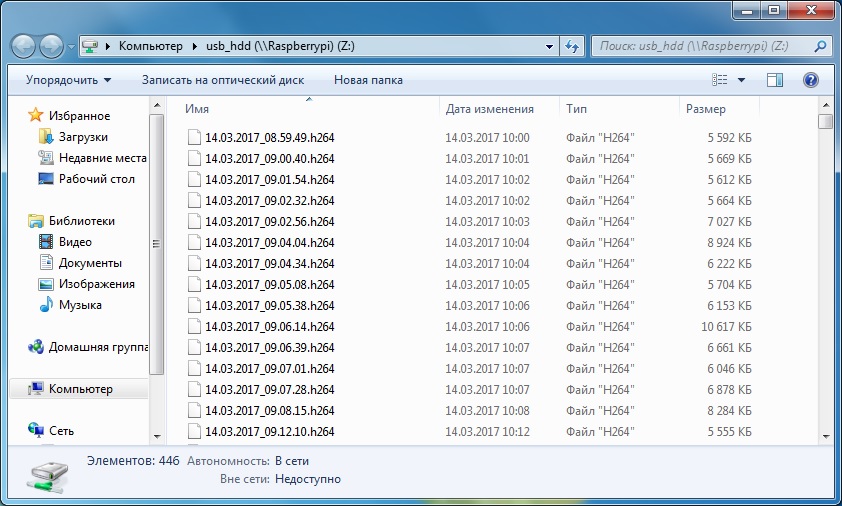
H264 – аппаратный кодек, позволяющий записывать видео с помощью с камеры, захватывать его с компьютера, а также получать его множеством других методов. H264 и H265 пользуются широкой популярностью в записывающих устройствах благодаря поддержки аппаратного метода кодирования (что значительно быстрее программного) и возможности сохранить итоговое видео в практически любой современный формат.
- Поддержка аппаратного метода кодирования видео, благодаря чему можно достичь лучшего качества записи и частоты кадров даже на весьма посредственном оборудовании.
- Возможность сохранения видео практически в любой популярный формат.
- H264 поддерживается практически всем современным оборудованием и программным обеспечением.
- При отсутствии на оборудовании аппаратного кодирования h264 может работать и в программном режиме, хотя это будет значительно медленнее и хуже.
H265 – более современный кодек, призванный со временем сменить устаревающий h264. Данный кодек отличается повышенной скоростью работы и качеством снимков, но снятие видео в h265 поддерживается достаточно малым количеством оборудования. Лишь наиболее дорогие камеры и видеорегистраторы поддерживают съёмку с применением данного кодека.
Чем открыть обработанные h264 и h265 (форматы avi, mp4 и подобные)
В подавляющем большинстве случаев пользователю не придётся даже ничего устанавливать, современные операционные системы (как стационарные, так и мобильные) при наличии всех обновлений уже «из коробки» могут открывать обработанные видео с камер.
Если же на компьютере или мобильном телефоне не открываются видео, загруженные с регистратора или снятые отдельной камерой, в таком случае потребуется доустанавливать дополнительное ПО. В качестве такого программного обеспечения можно установить другой проигрыватель, с помощью которого и будут открываться все видео, или воспользоваться пакетом кодеков, добавляющим поддержку новых форматов во встроенный Media Player.
Наиболее популярные проигрыватели для Windows ПК:
- VLC Media Player – продвинутый проигрыватель видео и аудио, основанный исключительно на свободном программном обеспечении. Плеер отличается малым потреблением ресурсов и высокой скоростью работы;
![VLC Media Player]()
- KMPlayer – один из наиболее популярных проигрывателей, поддерживающий огромное количество форматов видео, добавление сторонних эффектов во время воспроизведения, а также обладающий множество других функций. Недостаток у KMPlayer один — огромные требования к ресурсам компьютера, из-за чего он плохо работает на слабых ПК;
![KMPlayer]()
- ALLPlayer – относительно молодой плеер, отличительной особенностью которого является проигрывание архивированных файлов без необходимости в их предварительной распаковки.
![ALLPlayer]()
Для компьютера присутствует множество других проигрывателей, конечный выбор зависит исключительно от предпочтений пользователя.
Использование медиакодеков
Далеко не все пользователи захотят менять плеер для воспроизведения максимального количества форматов видео. В таком случае можно установить во встроенный Media Player какой-либо из современных пакетов с кодеками. На компьютерах присутствует не слишком много качественных пакетов с кодеками:
- K-Lite Codec Pack – один из наиболее распространённых и старых пакетов кодеков. Растространяется в нескольких редакторах, для воспроизведения видео с камер рекомендуется использовать редакцию Full или Mega, в остальных версиях могут отсутствовать необходимые компоненты. Также данный пакет позволяет установить на компьютер Media Player Classic.
- ADVANCED Codecs – более молодой, но при этом не менее продвинутый пакет кодеков. Помимо стандартных возможностей позволяет программно улучшать качество воспроизводимого видео, хотя делает он это весьма посредственно.
- Media Player Codec Pack – пакет медиакодеков, разработанный для встраивания исключительно в стандартный Windows Media Player. При его установке пользователю не будет предложено поставить альтернативный проигрыватель, в остальном он практически ничем не отличается от аналогов.
- XviD Codec – пакет кодеков, разработанный преимущественно для конвертации видео, нежели для его воспроизведения. Он отлично подойдёт в тех случаях, когда необходимо снимок с камеры перевести в понятный для большинства устройств формат. Для обычного воспроизведения хватит и предыдущих кодеков.
Что делать с видео в необработанном формате (RAW)?
Некоторые видеорегистраторы и ip-камеры делают снимки исключительно в необработанном формате, используя при этом кодек h264 или h265. В результате чего видео не открываются на других устройствах без предварительной переконвертации в более распространённые и понятные форматы. В основном с данной проблемой сталкиваются владельцы профессиональных камер, но и в системах видеонаблюдения она также изредка встречается.
Конвертировать снимки их необработанного формата можно с помощью видеоредакторе. Платные редакторы видео:
- Sony Vegas Pro – отличный видеоредактор от компании Sony, позволяющий не только конвертировать видео из одного формата в другой, но и выполнить множество других действий. В основном данное приложение используют для работы с камерами фирмы Sony, но и другие камеры/видеорегистраторы вполне поддерживаются.
- Adobe Premiere – видеоредактор от компании Adobe. Данное приложение придётся по вкусу пользователям другой продукции от компании, например Photoshop, поскольку все программы от Adobe имеют синхронизацию между собой.
Далеко не у всех присутствует возможность приобрести платный видеоредактор или установить взломанную версию, поэтому присутствуют и бесплатные аналоги:

Фильмы и видео доступны в разных форматах, и иногда нам нужны определенные медиаплееры, чтобы их открыть. Один из них - видеофайл H.265. H.265, HEVC, как следует из названия, представляет собой высокоэффективное кодирование видео. Это последний международный стандарт сжатия видео. С H.265 вы можете транслировать видео высокой четкости, особенно видео 4K и 8K Ultra HD, вместо того, чтобы полагаться на физический источник хранения, такой как диск Blu-ray.
Однако многие пользователи не знают, как воспроизводить видеофайл H.265 на своих компьютерах с Windows 10 или macOS. Чтобы открыть видео в кодировке H.265 / HEVC, вам понадобится мощный H.265 плеер со встроенным кодеком H.265. Читайте дальше, чтобы получить представление о бесплатной загрузке плеера H.265 и о том, как воспроизводить файлы 4K или HD H.265 / HEVC.

Часть 1. Что такое файл H.265 HEVC?
H.265 также известен как HEVC, что означает высокоэффективное кодирование видео. Стандарт H.265, разработанный ISO / IEC MPEG (Группа экспертов по движущимся изображениям) и ITU-T VCEG (Группа экспертов по кодированию видео), впервые стал доступным в 2013 году. Это новый преемник также известного также усовершенствованного кодирования видео (AVC). как H.264, который является одной из схем сжатия, используемых Blu-ray.
HEVC диктует стандартный подход к кодированию и декодированию видео, а также определяет типы инструментов, которые может использовать кодек. HEVC предлагает тот же уровень качества изображения, что и AVC, но с лучшим сжатием, поэтому требуется меньше данных. Это ключевой момент, если нам нужны трансляции 4K / Ultra HD (включая спутниковые), 4K Blu-ray и т. Д.
Часть 2. Лучшие 3 проигрывателя HEVC для Windows и Mac
ТОП-1. Blu-ray Master Бесплатный проигрыватель Blu-ray
Для вашего компьютера доступно множество хороших видеоплееров HEVC, среди которых Blu-ray Master Бесплатный проигрыватель Blu-ray обеспечивает наилучшее качество изображения и звука для видео в формате H.265. Благодаря встроенным мощным видео- и аудиодекодерам вы можете воспроизводить любые форматы H.265.HEVC и H.264 / AVC в формате 4K или 1080P. Кроме того, этот лучший медиаплеер HEVC позволяет воспроизводить диски Blu-ray и DVD 4K / 1080P, а также поддерживает широкий спектр аудио- и видеоформатов с отличной производительностью.
- 1. Декодируйте и воспроизводите подавляющее большинство видеокодеков, включая кодек H.265, кодек H.264, кодек Xvid и т. Д.
- 2. Воспроизведение видео 4K / HD / SD в форматах HEVC, MP4 (MPEG-4, H264), MOV, MKV, AVCHD, VOB, ISO-образ, FLV и т. Д.
- 3. Воспроизведите любой фильм на дисках Blu-ray и DVD, даже если он защищен кодом региона.
- 4. Он может загружать и воспроизводить файлы субтитров в форматах .ass, .ssa и .srt.
Бесплатная загрузка HEVC Player для Windows 10/8/7 и Mac для плавного воспроизведения файлов H.265
Откройте этот проигрыватель H.265 и щелкните Открыть файл кнопку, чтобы выбрать файл H.265, а затем нажмите Откройте загрузить его для игры. После анализа видео программа автоматически воспроизведет его.

Во время просмотра видео вы можете перематывать вперед, останавливать, приостанавливать, регулировать громкость, изменять аудиоканал, применять видеоэффекты и т. Д. Для управления воспроизведением видео.

Топ 2. VLC Media Player

Всегда надежный VLC Media Player способен сделать за вас тяжелую работу и без проблем воспроизводить видео в формате H.265. Начиная с версии 3.0 и выше, вы можете воспроизводить кодек H.265 без каких-либо дополнительных пакетов поддержки. Что еще более важно, медиаплеер VLC доступен как для Windows 10, так и для macOS. И, как мы все знаем, это бесплатно!
Топ 3. KM Player

KM Player также служит бесплатным проигрывателем HEVC для воспроизведения видео HEVC / H.265, а также мультимедийных форматов или кодеков, таких как H.264, MP4, AVI, MOV и т. д. Помимо мощных возможностей воспроизведения файлов кодека HEVC, он может обрабатывает широкий спектр субтитров и позволяет управлять воспроизведением видео и аудио с помощью горячих клавиш.
Часть 3. Альтернативное решение для воспроизведения видео H.265 / HEVC
Помимо просмотра видео в формате H.265 / HEVC с помощью вышеупомянутых видеоплееров H.265, есть несколько альтернативных решений для воспроизведения видео в формате H.265.
Решение 1. Загрузите и установите кодек H.265.
С кодеком H.265 / HEVC вы можете без проблем воспроизводить любые видео H.265 на компьютерах, смартфонах, планшетах, телевизорах и т. Д. Вы можете поискать кодек HEVC в Интернете и, возможно, обнаружить, что доступно несколько вариантов. Вы можете выбрать один из них для загрузки и установки на свой компьютер.
Решение 2. Перекодируйте H.265 в H.264 или другие популярные цифровые форматы.
Как известно, H.264 даже более популярен, чем H.265. Таким образом, вы можете декодировать H.265 в H.264 или конвертировать H.265 в любой из желаемых форматов файлов 4K / HD / SD со сверхвысоким качеством. Чтобы улучшить качество преобразования H.265, Конвертер видео Blu-ray Master Ultimate может легко конвертировать H.265 в H.264 или другие популярные цифровые видео и аудио форматы, включая MP4, MOV, AVI, MKV, VOB, MP3 и т. д. Кроме того, этот видео конвертер H.265 позволяет настраивать выходной профиль такие параметры, как видеокодек, битрейт, частота кадров, разрешение и аудиокодек, частота дискретизации, каналы, битрейт и т. д.
Часть 4. Часто задаваемые вопросы о видеопроигрывателе H.265 / HEVC
Может ли проигрыватель Windows Media воспроизводить видео в формате H.265 в Windows 10?
Ответ - нет, проигрыватель Windows Media не может сам воспроизводить файлы HEVC. На официальной странице Microsoft HEVC отсутствует в списке поддерживаемых форматов Windows Media Player.
H.264 AVC лучше, чем H265 HEVC?
Как правило, новые стандарты сжатия видео предлагают преимущества в производительности по сравнению с существующими. Например, HEVC позволяет еще больше уменьшить размер файла.
Могу ли я конвертировать HEVC в MP4?
Да, вы можете конвертировать HEVC в MP4 с помощью конвертера HEVC в MP4. Вот наш лучший список лучших конвертеров HEVC в MP4, проверьте и найдите тот, который вам нравится, чтобы с легкостью конвертировать ваши файлы HEVC в MP4.
Заключение
Помимо использования проигрывателя H.265 / HEVC для воспроизведения файлов H.265 / HEVC, вы также можете конвертировать видеофайл H.265 в MP4 или другие популярные видеоформаты с помощью конвертера файлов. В любое время, когда вам нужно воспроизвести видеофайл H.265, вы можете легко это сделать. Была ли статья полезной? Расскажите нам в комментариях ниже.
Что вы думаете об этом посте.
Рейтинг: 4.9 / 5 (110 голосов)
Вот 8 лучших 3D-видеоплееров, которые должны стать вашим лучшим выбором для воспроизведения видео во всех возможных форматах и получения впечатлений от погружения у вас дома.
В этом руководстве рассматривается и сравнивается наиболее популярное программное обеспечение для проигрывателей VCD для пользователей, предпочитающих воспроизводить видео на VCD вместо копирования оптических дисков.
Если вам необходимо воспроизвести видео H.264 с помощью DVD-плеера или сохранить их в качестве резервной копии, вы можете узнать больше о лучших методах конвертации и записи H.264 в DVD из этой статьи.
Прочитайте и получите подробные инструкции по конвертации DVD в H.264 для удобства воспроизведения. Вы можете быстро и легко извлечь видео H.264 с любого DVD без потери качества.
Читайте также:




